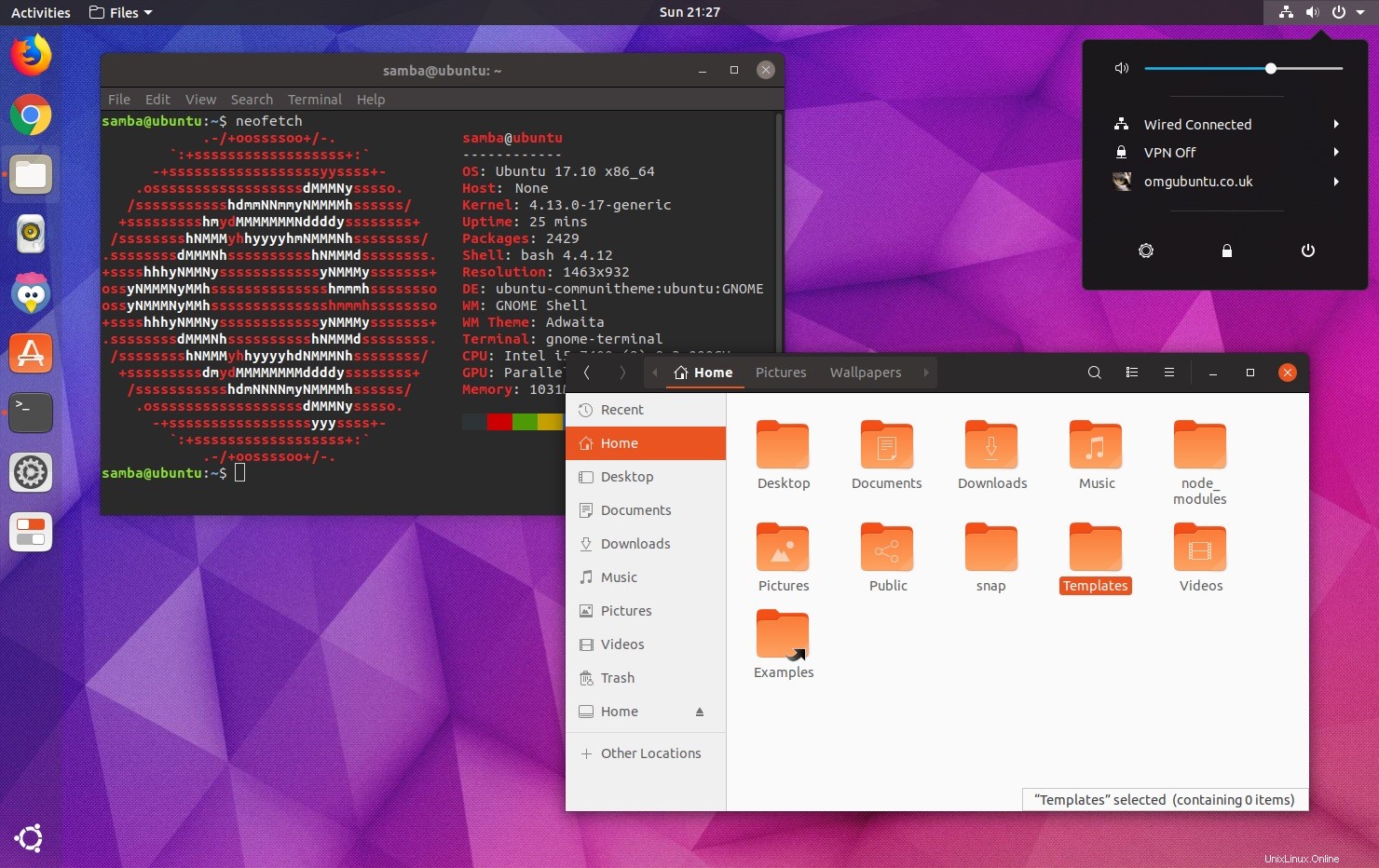
Ubuntu 18.04 LTS用に新しいUbuntuテーマが作成されています。この投稿では、今すぐ試してみる方法を紹介します。
「新しいUbuntuテーマはまだ進行中であり、まだ完成していません」
Ubuntuが2010年から使用している古いAmbianceGTKテーマの代わりとして意図された、新しい「Communitheme」は、暗いウィンドウヘッダーと、Ubuntuの公式カラーパレットから派生した大胆な色のアクセントを備えたフラットなGTKテーマです。
新しいテーマは進行中のテーマであり、Ubuntu18.04デイリービルドにもまだ含まれていません。
ただし、テーマはすでにインストールして試すことができます。バグ、ラフエッジ、不整合、スタイルのない要素などがあることに注意してください。
勇気を出してくれませんか?
Ubuntuが新しいテーマを作成するのはなぜですか?
新しいテーマを試す方法に関するすべての重要な詳細にスキップする前に、なぜか疑問に思われるかもしれません。 存在します。
Canonicalは、Ubuntuコミュニティに Adwaitaに基づく新しいGTKテーマにするよう依頼しました。 (デフォルトのGNOMEテーマ)および Ambianceに触発された (デフォルトのUbuntuテーマ)。目標:中立的な上流の基盤の上に構築されたモダンな外観のテーマ。
コミュニティは適切に回答し、結果は「コミュニティ」です。 ‘(名前は変更される可能性があります。確かに)。コントラストが強く、個性が強いUbuntuのテーマです。
GTKテーマに加えて、新しいアイコンセット、改良されたGNOME Shellテーマ、GDMログインテーマの作業も行われています。
Ubuntuの開発者は、新しいUbuntuテーマの要素が Bionic Beaver でデフォルトになるかどうかについて、まだ決定していません。少なくとも、私が知っていることではありません。 または、関心のあるユーザーが試すために含まれています。
新しいUbuntuテーマをインストールする方法
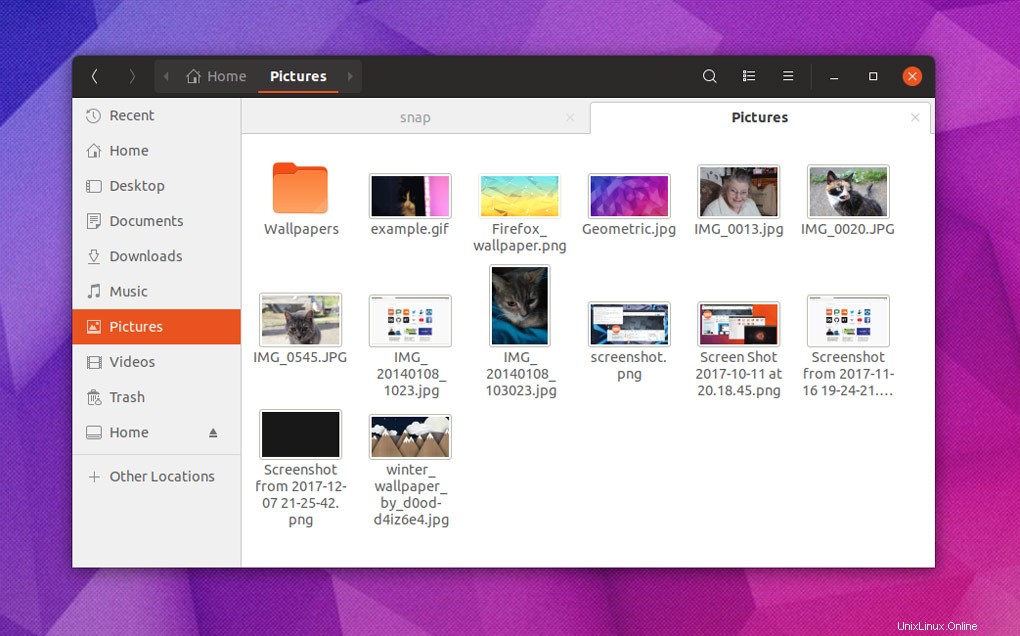
「コミュニテムセッション」は、カスタムGNOME Shellテーマ、GTKテーマ、Suruアイコンテーマ、および(ここには含まれていませんが)スタイルを変更したGDMログイン画面で構成されています。
新しいUbuntuテーマをUbuntu17.10または18.04にインストールするには、ソフトウェアソースに「CommunithemePPA」を追加する必要があります。
このPPAは、カスタムGNOMEセッションをパッケージ化しており、バニラのUbuntuセッションを置き換えることなく、17.10および18.04のデイリービルドで新しいルックアウトをテストできます。
PPAを追加してインストールするには、新しいターミナルウィンドウで次のコマンドを実行します。
sudo add-apt-repository ppa:communitheme/ppa
sudo apt update && sudo apt install ubuntu-communitheme-session
インストールしたら、ログアウトする必要があります。ログイン画面のセッションセレクタから「Communitheme」セッションを選択し、通常どおりログインします。
すべてがうまくいけば、Communitheme、Suruアイコンセット、およびGNOMEShellテーマが設定されます。そうでない場合は、GNOMETweaksを使用して選択します。
再生が終了したら、ログアウトし、UbuntuまたはGNOMEセッションを選択して、ログインする必要があります。
デフォルトになりますか?誰が知っているか
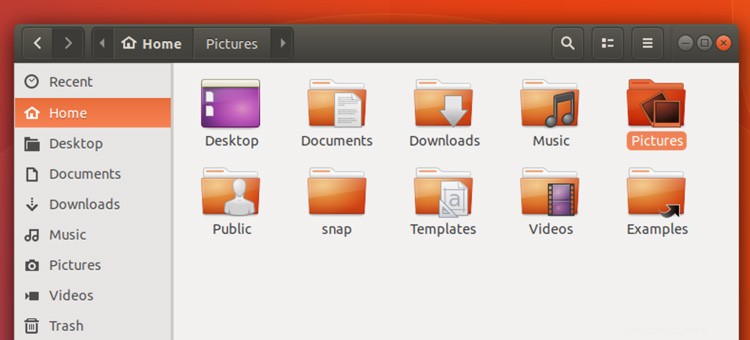
2018年4月26日はUbuntu18.04LTSのリリース日であるため、このテーマのデザイナーはまだ変更、調整、磨きをかける十分な時間があります。
繰り返しになりますが、新しいテーマがUbuntu 18.04LTSのデフォルトテーマになるかどうかについては(まだ)決定されていません。
念のため、Canonicalは、Bionic開発サイクル中にAmbiance GTKテーマのバグのスタックを修正する予定です(Ambianceのファンなら、これは素晴らしいニュースです)。
Ubuntu 18.04は長期的なサポートリリースであり、使用するテーマはすべて、堅実で信頼性が高く、何年もその状態を維持できる必要があります。雰囲気には馴染みがあるという利点がありますが、新しいコミュニティテーマは量が不明であり、より広範なユーザーテストがない限り、あまり目立たないバグは強調されません。
余談ですが、「コミュニテム」を試す予定がある場合は、テーマのどの部分も最終的または終了したとは思わないでください 。